| 应用领域 | 医疗卫生,生物产业,地矿,道路/轨道/船舶 |
|---|
产品简介
详细介绍
西门子6SL3320-1TG32-6AA3 西门子6SL3320-1TG32-6AA3
报价
我们在收到客户给出型号、参数后,会在短时间内给您的型号、参数,进行报价,并配合客户工程师确认参数无误:是否可以安装,兼容等项目,确保*。(含17%增值税发票)
三、结算付款
请按照我司提供的付款方式支付费用,并尽可能电话通知我们,以便我们及时将货品寄送给您。(注:含增值税发票须公对公进行办款事宜)
四、运输
默认为快递方式运输(圆通),在发货后会委派专人协助跟踪,将货运单号给客户,以便客户及时查收,(说明:打包时会用气泡垫或者海绵之类的东西,把货物包裹好,以防损坏。)
五、保修服务
我们会根据西门子原厂保修标准执行,对所售的货品保修一年,以及在货品上机一周后,进行电话回访,及时跟踪设备运行状态,以便我们更好的为您提供优质的服务。
选择西皇的优势:
1、 采购总部位于德国,德国总公司直接欧美厂家采购,5000多家优质供应商。
2、 技术力量强大,有专业技术人员,相关品牌可提供产品的技术资料。
3、 德国公司集中采购,发货及时库存充足。
4、 货期及时,拼单货运。每周从德国发货。
5、 合作过程简约,直接源头采购成本低。
经验:
我们的每位工程师都有超过7年的维修经验。我们有信心、有能力,服务您的说有维修服务。从特殊复杂的电路板维修到标准的产品维修,工作没有大小,请交给我们处理。
保修服务:
我们针对维修客户按照保修流程提供三个月的保修服务,与我们签订维修协议的*合作客户我们按照保修流程提供六个月的保修服务,我们承诺,一次合作,我们将提供终身的免费技术支持!
速度:
中国有句话说的是“速度就是金钱”,这句话在工厂表现的尤为突出,当您赶生产的时候设备出现故障,给您带来的损失是不可想象的。 为您提供紧急抢修服务,在紧急的情况下我们还可以给您提供现场维修等服务。
客户服务:
TCP/IP 通讯的传输时间可能太长,并且该时间具有不确定性,无法满足生产自动化领域的要求。因此,在进行时间要求苛刻的IO 有效载荷数据通讯时,PROFINET IO 不使用TCP/IP,而是使用自己的实时通道。
SINAMICS S120作为西门子新一代的驱动器,通过PROFINET网络可实现PN IO的OPC通讯。可通过SimaticNet OPC Server使用PN IO的控制方式对S120驱动器进行起动及调速控制,也可读取驱动器的速度实际值及状态信息。
可做为 Profinet IO-Device设备的S120产品:
lCU320/CU320-2 DP插上CBE20 的SINAMICS S120
lCU320-2 PN 的SINAMICS S120
lCU310-2 PN 的SINAMICS S120
lCU305PN的SINAMICS S110
首先需要下述软件:
lSimatic Net软件 (用于OPC- server/数据交换)
lStarter/SIMOTION Scout 驱动调试软件
操作步骤:
l 创建Starter项目,配置驱动器参数,驱动做为I/O device。
l 配置驱动的控制报文并根据需要进行参数互连。
l 在Step7中创建项目,配置PC Station。
l 配置OPC Server的PC Station。
l 使用客户端测试软件进行通讯测试及系统监控。
2 SIMOTION实现OPC通讯的*条件
2.1 软件兼容性要求
如使用SCOUT软件调试驱动,所需安装的软件兼容性列表可参看SCOUT安装光盘中的下述文件:SCOUT4.1SP5VOL1AddOn1_ImportantEnglishCompatibilityCompatibility_SIMOTION_V415.pdf。
2.2 本示例中使用的硬件及软件
硬件:
- CU310PN: 6SL3040-0A01-0AA0
- CF卡:6SL3054-0CG00-1AA0 Fw2.6.2
- PM340:6SL3210-1SB14-0AA0
软件:
- SIMOTION SCOUT V4.1.5.6
- SIMATIC V7.1
3 项目配置
3.1 创建驱动项目
(1) 打开SCOUT/Starter软件,创建一个新项目“CU310 IO OPC”:

图1. 创建新项目
(2) 点击工具栏中的Accessible Node按钮 ,搜索CU310PN设备。
,搜索CU310PN设备。
(3) 搜索到CU310PN设备,如果其IP地址与调试PC的IP地址不在同一网段上,则显示结果如图2所示,Bus node前面显示为?号:

图2. 搜索CU310PN设备
右键点击Bus node后,点击“Edit Ethernet node”菜单修改CU310N的IP地址,如图3:

图3. 编辑设备IP地址
在出现的图4画面中设置CU310PN设备的IP地址及Device name后点击“Assign IP configuration”按钮:
图4. 设置设备的IP地址及Device name
注意:应将CU310PN的IP地址与PC Station的IP地址设到同一个网段。
(4) 点击”Refresh”按钮,重新搜索CU310PN设备,找到设备后点击“Accept”按钮将设备添加至项目中:

图5. 重新搜索设备并接受
(5) 在线CU310PN,并进行驱动配置,关于驱动的配置步骤请参看S120调试手册(文档编号:A0439和A0318),在此不赘述:

图6.在线后配置设备
(6) 配置驱动及控制单元的报文,如对驱动进行速度控制可先选择一个标准报文,以便系统自动进行控制字及状态字的关连:

图7.配置报文
之后可根据需要进行报文扩展,将报文改为BICO类型,在“Input data”及“Ouput data”的“Length”处输入输入/输出的字数:

图8.扩展报文
在扩展的报文中进行参数互连,如将Servo_02的转矩设定值关连到PZD3中发送给主站:

图9.在扩展的报文中关连参数
(7) 在线后,下载配置好的S120项目。
注意:根据驱动对象类型,对于用户自定义报文可传输的大过程数据数量如下:

通过BICO的方式可连接的驱动参数有限,如电机实际温度参数r35,实际电流值r68,实际转矩值r80等,这些值由控制器读取后需做规格化处理:
实际值 = 读取值/16384*规格化值。
示例:如果读到的r68=1000,P2002=50A
则电流实际值 = 1000/16384*P2002= 3.051A。
3.2 在Step7中创建PC Station
(1) 打开Step7软件后创建一个新项目,插入PC Station:

图10. 插入PC Station
(3)在硬件组态画面中插入OPC Server及IE General:

图11. 配置PC Station
注意:IE General 的IP地址一定与OPC Server PC机的IP地址相同:

图12. 建立Profinet网络
(4)双击OPC Server,在弹出的画面中配置OPC Server的循环时间:

图13.配置OPC Server循环时间
(5)创建Profinet通讯网络,将CU310PN拖曳到PN网络上并配置CU310PN设备控制对象的输入/输出地址及长度(注意:应与SCOUT中配置的输入/输出通讯区数据长度*):

图14. 配置CU310PN控制对象的输入/输出地址
(6)配置后进行编译。
3.3 配置OPC Server的PC Station
双击安装OPC Server的PC机桌面上的 图标,打开PC Station配置画面,点击“Import Station”按钮,引入在Step中配置的PC Station:
图标,打开PC Station配置画面,点击“Import Station”按钮,引入在Step中配置的PC Station:

图15.引入PC Station
在 Look in中找到在Step7中配置的PC Station项目下的“XDBs”文件夹:

图16. 找到PC Station项目
点击“OK”按钮:
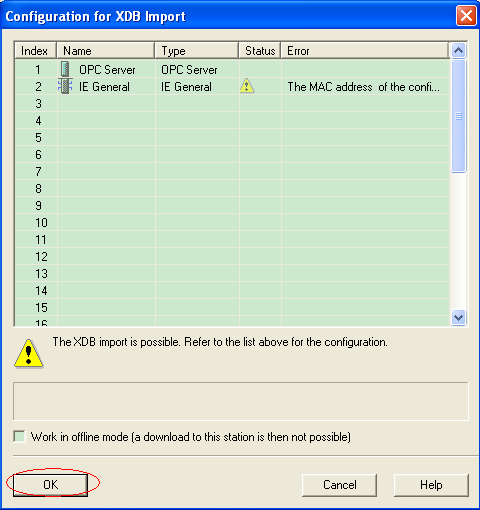
图17. PC Station引入后的确认

图18.配置完成
4 OPC通讯测试
(1) 打开SIMATIC NET自带的客户端测试软件OPC SCOUT:

图19. 打开OPC SCOUT
(2) 创建变量组并设置需要的更新速率:

图20. 创建变量组
(3) 添加所需变量

图21.添加变量
(4) 通讯状态显示

图22.通讯状态显示
· 可通过对输出地址的写操作来控制驱动器的起动,停止及调速。
· 也可通过读取输入地址来获得变频器的状态及速度,实际电流,实际转矩,电机温度等信息。
 您好, 欢迎来到化工仪器网
您好, 欢迎来到化工仪器网
















